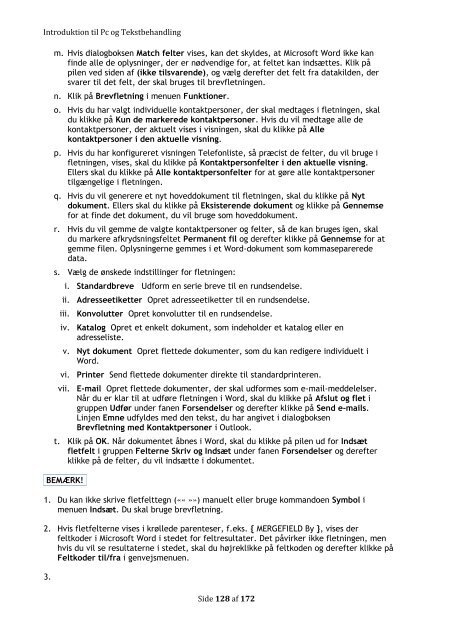Introduktion til Pc og Tekstbehandling
Introduktion til Pc og Tekstbehandling
Introduktion til Pc og Tekstbehandling
Create successful ePaper yourself
Turn your PDF publications into a flip-book with our unique Google optimized e-Paper software.
<strong>Introduktion</strong> <strong>til</strong> <strong>Pc</strong> <strong>og</strong> <strong>Tekstbehandling</strong><br />
m. Hvis dial<strong>og</strong>boksen Match felter vises, kan det skyldes, at Microsoft Word ikke kan<br />
finde alle de oplysninger, der er nødvendige for, at feltet kan indsættes. Klik på<br />
pilen ved siden af (ikke <strong>til</strong>svarende), <strong>og</strong> vælg derefter det felt fra datakilden, der<br />
svarer <strong>til</strong> det felt, der skal bruges <strong>til</strong> brevfletningen.<br />
n. Klik på Brevfletning i menuen Funktioner.<br />
o. Hvis du har valgt individuelle kontaktpersoner, der skal medtages i fletningen, skal<br />
du klikke på Kun de markerede kontaktpersoner. Hvis du vil medtage alle de<br />
kontaktpersoner, der aktuelt vises i visningen, skal du klikke på Alle<br />
kontaktpersoner i den aktuelle visning.<br />
p. Hvis du har konfigureret visningen Telefonliste, så præcist de felter, du vil bruge i<br />
fletningen, vises, skal du klikke på Kontaktpersonfelter i den aktuelle visning.<br />
Ellers skal du klikke på Alle kontaktpersonfelter for at gøre alle kontaktpersoner<br />
<strong>til</strong>gængelige i fletningen.<br />
q. Hvis du vil generere et nyt hoveddokument <strong>til</strong> fletningen, skal du klikke på Nyt<br />
dokument. Ellers skal du klikke på Eksisterende dokument <strong>og</strong> klikke på Gennemse<br />
for at finde det dokument, du vil bruge som hoveddokument.<br />
r. Hvis du vil gemme de valgte kontaktpersoner <strong>og</strong> felter, så de kan bruges igen, skal<br />
du markere afkrydsningsfeltet Permanent fil <strong>og</strong> derefter klikke på Gennemse for at<br />
gemme filen. Oplysningerne gemmes i et Word-dokument som kommaseparerede<br />
data.<br />
s. Vælg de ønskede inds<strong>til</strong>linger for fletningen:<br />
i. Standardbreve Udform en serie breve <strong>til</strong> en rundsendelse.<br />
ii. Adresseetiketter Opret adresseetiketter <strong>til</strong> en rundsendelse.<br />
iii. Konvolutter Opret konvolutter <strong>til</strong> en rundsendelse.<br />
iv. Katal<strong>og</strong> Opret et enkelt dokument, som indeholder et katal<strong>og</strong> eller en<br />
adresseliste.<br />
v. Nyt dokument Opret flettede dokumenter, som du kan redigere individuelt i<br />
Word.<br />
vi. Printer Send flettede dokumenter direkte <strong>til</strong> standardprinteren.<br />
vii. E-mail Opret flettede dokumenter, der skal udformes som e-mail-meddelelser.<br />
Når du er klar <strong>til</strong> at udføre fletningen i Word, skal du klikke på Afslut <strong>og</strong> flet i<br />
gruppen Udfør under fanen Forsendelser <strong>og</strong> derefter klikke på Send e-mails.<br />
Linjen Emne udfyldes med den tekst, du har angivet i dial<strong>og</strong>boksen<br />
Brevfletning med Kontaktpersoner i Outlook.<br />
t. Klik på OK. Når dokumentet åbnes i Word, skal du klikke på pilen ud for Indsæt<br />
fletfelt i gruppen Felterne Skriv <strong>og</strong> Indsæt under fanen Forsendelser <strong>og</strong> derefter<br />
klikke på de felter, du vil indsætte i dokumentet.<br />
BEMÆRK!<br />
1. Du kan ikke skrive fletfelttegn («« »») manuelt eller bruge kommandoen Symbol i<br />
menuen Indsæt. Du skal bruge brevfletning.<br />
2. Hvis fletfelterne vises i krøllede parenteser, f.eks. { MERGEFIELD By }, vises der<br />
feltkoder i Microsoft Word i stedet for feltresultater. Det påvirker ikke fletningen, men<br />
hvis du vil se resultaterne i stedet, skal du højreklikke på feltkoden <strong>og</strong> derefter klikke på<br />
Feltkoder <strong>til</strong>/fra i genvejsmenuen.<br />
3.<br />
Side 128 af 172